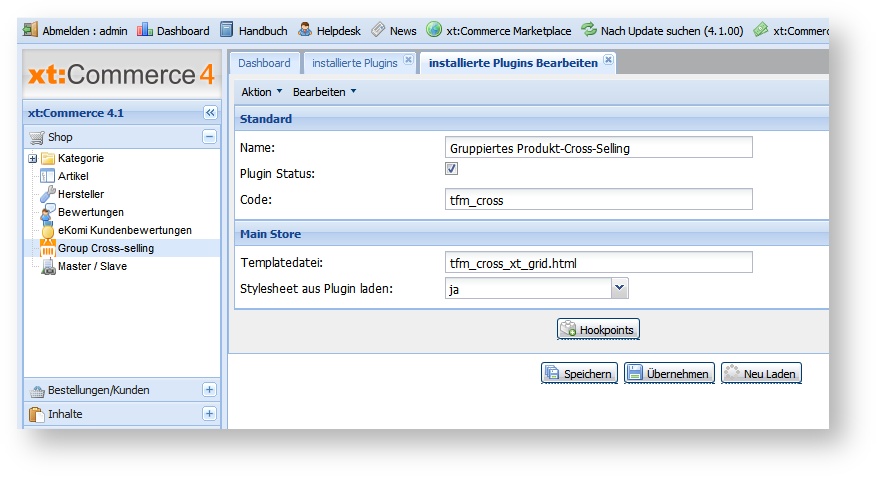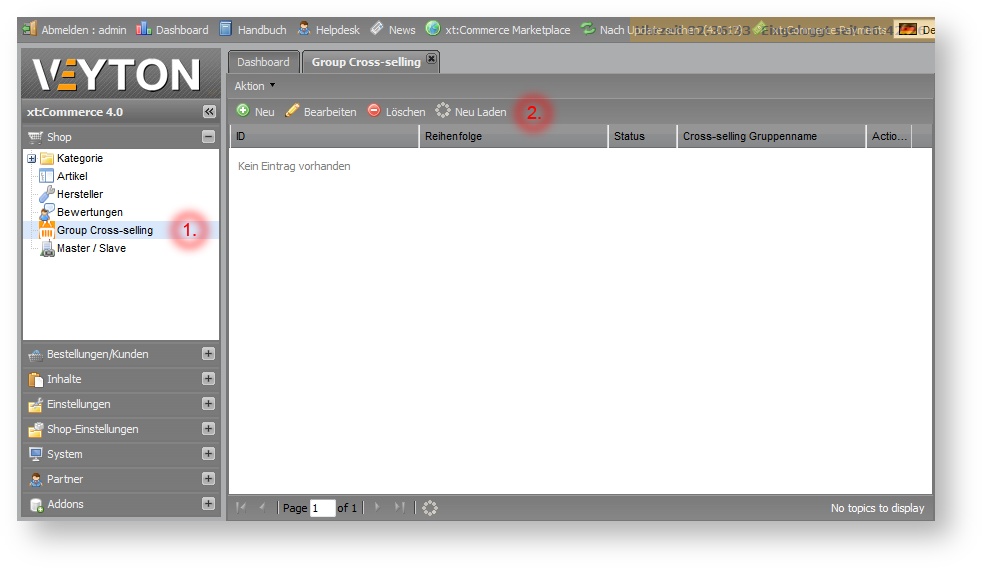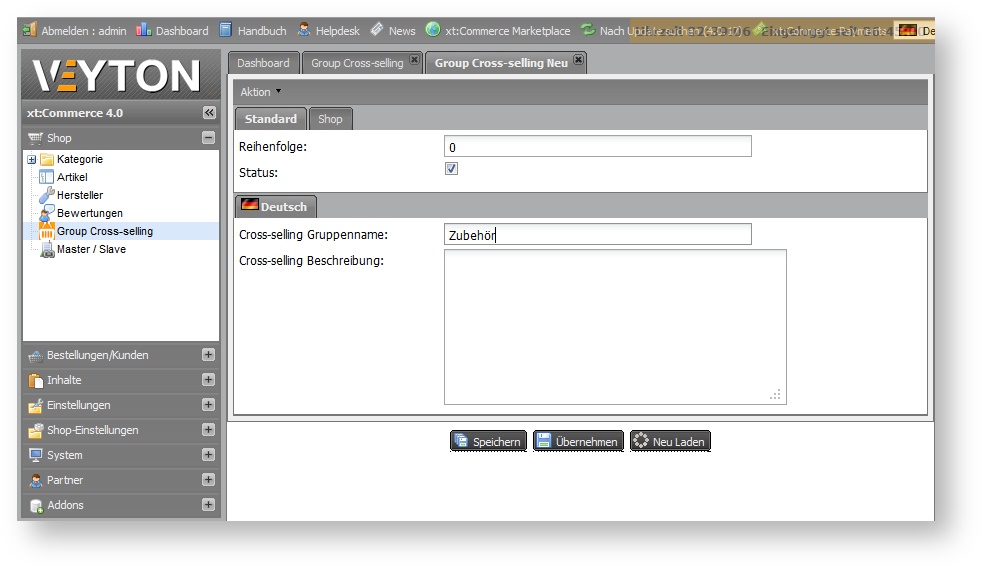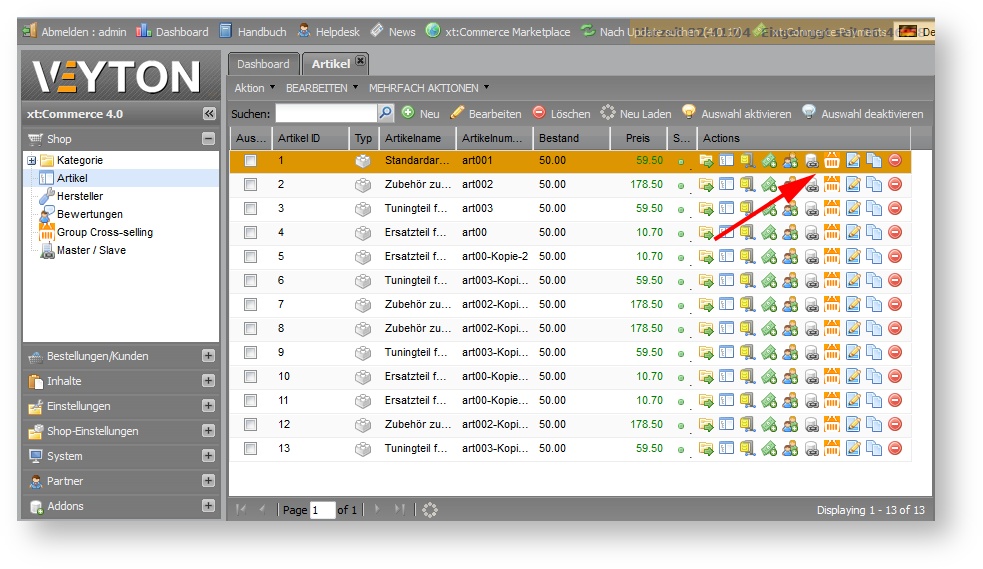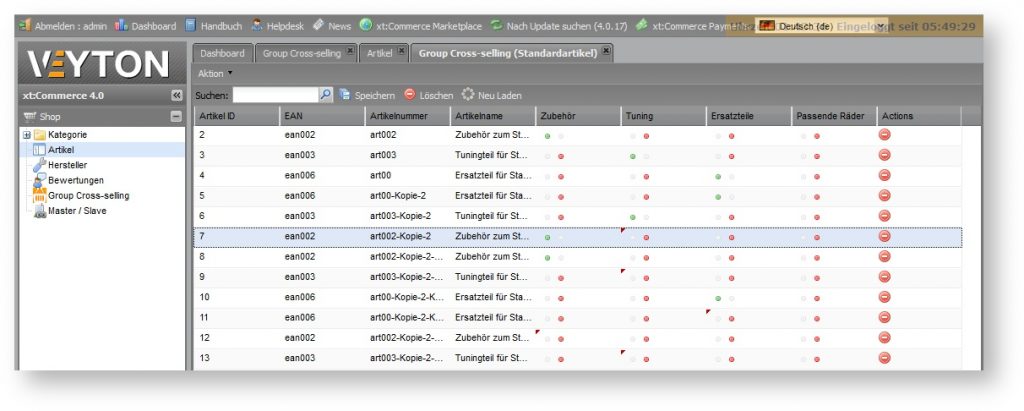Das Gruppierte Cross-Selling für Ihren Shop
Mit dem Plugin für Gruppiertes Produkt-Cross-Selling “tfm_cross” können Sie in jedem Produkt Ihres Onlineshops Cross-Selling-Produkte gruppiert nach individuell erstellbaren Gruppen anzeigen.
Das Plugin erzeugt KEINE Cross-Selling-Gruppen, sondern die Zuordnungen sind für jedes Produkt individuell:
Dem Produkt A kann zum Beispiel das Produkt C in der Gruppe „Zubehör“ zugeordnet werden. Dem Produkt B kann das Produkt A jedoch in der Gruppe Tuningteil zugeordnet werden.
Auf diese Art haben Sie volle Flexibilität bei der Konfiguration des Cross-Sellings. Die Gruppierungen lassen sich bequem über das Backend des Shops konfigurieren. Für Shops mit sehr vielen Produkten ist auch eine Suchfunktion in der Zuordnung implementiert.
Frontend: Der rot hervorgehobene Bereich in den Screenshots zeigt die Ausgabe des Plugins im Template
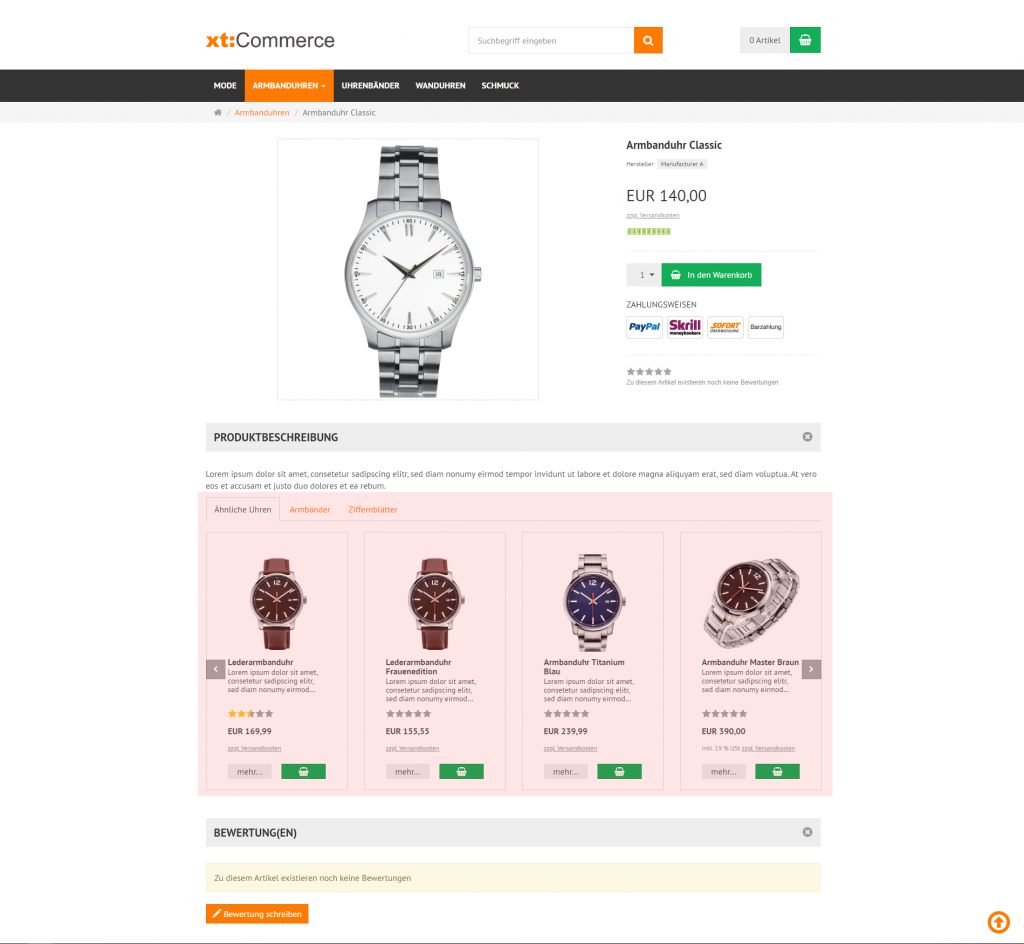
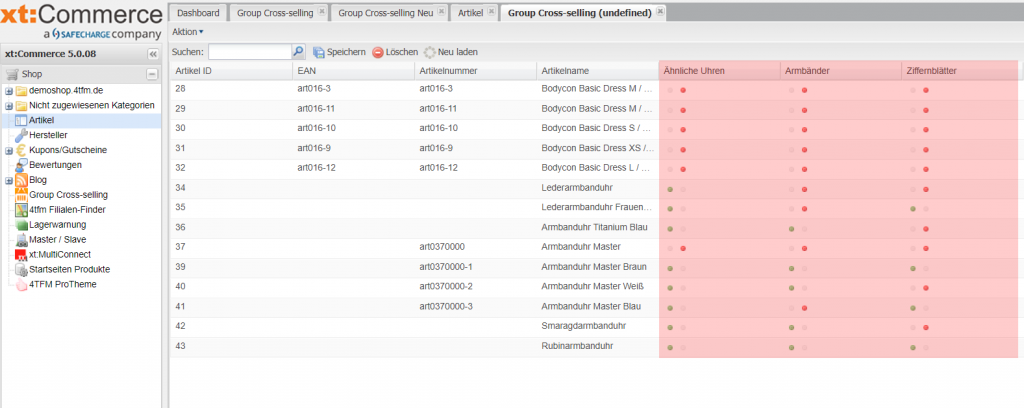
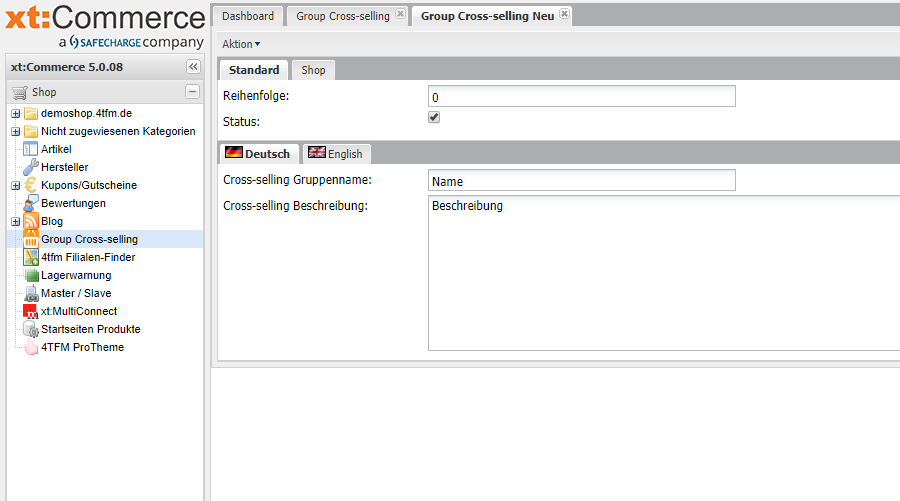
Es liegen dem Plugin alle in den Screenshots gezeigten Templates bei, sollten Sie ein individuelles Template nutzen kann eine Anpassung notwendig sein, damit eine adäquat Darstellung erreicht wird.
Installation
Führen Sie zunächst die generelle Installationsanleitung für 4tfm-Plugins aus, bis Sie zum Schritt 4. kommen. Danach fahren Sie hier fort.
Das Plugin sollte nun im Shop installiert und aktiviert sein, nun muss das Plugin in das Template der jeweiligen Mandanten integriert werden.
Integration in das Template:
Das Plugin wird über einen Hook direkt in die Detailansicht der Produkte implementiert. Anpassungen am Template sind nur notwendig um die Ausgabe der Produkte und Gruppen seinen Wünschen anzupassen.
Das Plugin bringt von Haus aus ein Template “tfm_cross_xt_grid.html” default-Template mit, welches die Anzeige für xt_grid optimiert.
Sollten Sie dieses Template anpassen wollen, empfehlt es sich die Datei zu duplizieren und in den Plugin-Optionen Ihr Template zu aktivieren.
Welches dieser Templates verwendet werden soll können Sie in den Pluginoptionen ( Inhalte => Plugins => Installierte Plugins => tfm_cross ) festlegen, indem Sie im Feld “Templatedatei” den Namen einfügen.
Nachdem Sie dieses gespeichert haben passt sich die Ausgabe im Template sofort an.
Mit der Option “Stylesheet aus Plugin laden” können Sie außerdem bestimmten ob die Stylesheet-Datei des Plugins (“tfm_cross/css/tfm_cross_styles.css“) geladen werden soll.
(Aktivieren Sie diese Option, damit das Plugin im xt_grid als Tab-Menü angezeigt wird)
Nutzung:
Gruppen erstellen
Ist das Plugin installiert müssen als nächste die Gruppierungen erstellt werden in denen die Artikel angezeigt werden sollen, dieses machen Sie so:
Klicken Sie auf den neuen Menüpunkt “Group Cross-selling” im Oberpunkt “Shop” (“1.” im Screenshot)
Hier werden später die Gruppierungen verwaltet. Klicken Sie in der Menüleiste (“2.” im Screenshot) auf “Neu” um die erste Gruppe zu erstellen.
Nun können Sie die erste Gruppe erstellen. Im Screenshot ist dieses “Zubehör” (Cross-selling Gruppenname).
Mit dem Feld “Reihenfolge” können Sie die Reihenfolge der Anzeige der Gruppen im Shop bestimmen
Mit dem Feld “Status” aktivieren Sie die Anzeige dieser Gruppe.
Im Feld “Cross-selling Beschreibung” können Sie eine Beschreibung für die Gruppe anlegen. Von Haus aus wird dieses Feld nicht im Template dargestellt. Sollten Sie dieses nicht ändern, könnten Sie hier auch Notizen vornehmen.
Speichern Sie die Gruppe und wiederholen Sie den Vorgang für alle Gruppen die Sie benötigen.
Mit dem “Löschen”-Knopf können Sie fehlerhafte Gruppen entfernen.
Mit dem Bearbeiten Knopf können Sie im Nachhinein die Gruppe editieren.
Sollten Sie die Gruppen wie Sie sie benötigen erstellt haben, können Sie den Produkten jetzt Cross-Selling-Produkte nach Gruppen zuordnen.
Produkte zuordnen
Rufen Sie dazu die Listenansicht der Produkte oder die Listenansicht der Kategorie auf.
Hier erscheint nun ein neuer Knopf mit dem Sie Zuweisungen vornehmen können:
Nachdem Sie auf diesen geklickt haben erscheint die Liste mit allen Produkten aus Ihrem Shop. Wenn Sie ein Produkt aktivieren wollen klicken Sie auf den roten Knopf in der Spalte der Gruppe in der das Produkt erscheinen soll:
Wiederholen Sie den Vorgang bis die gewünschte Zuordnung fertiggestellt ist und speichern Sie diese mit dem “Speichern”-Knopf (oben mittig).
Die Knöpfe “Löschen” (rechts in jeder Zeile, sowie oben neben der Suche) deaktivieren die Zuordnungen der ausgewählten Zeile. (Die Produkte selbst werden nicht gelöscht)
Die Suchfunktion:
Mit der Suchfunktion können Sie zügig die gewünschten Produkte ausfindig machen, folgende Felder werden bei der Suche berücksichtigt:
- Produkt-EAN (products.products_ean )
- Artikelnummer (products.products_model )
- Produktname ( xt_products_description.products_name )
Außerdem können Sie nur aktivierte Produkte anzeigen lassen, indem Sie “#aktiv#” in das Feld schreiben. Letzteres ist besonders interessant wenn Sie die Zuordnung später verändern wollen.